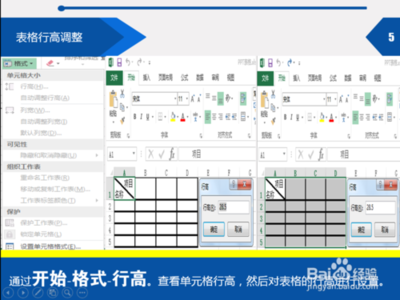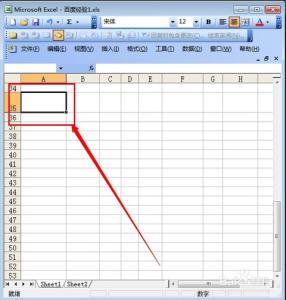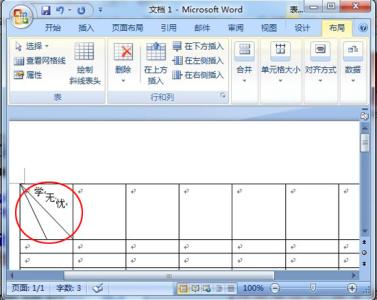在一般表格设计中都会涉及到斜线表头的设计问题,如果快速设计斜线表头,今天,小编就教大家在Excel中进行设计斜线表头的操作方法。
Excel中进行设计斜线表头的操作步骤如下:
1、选中需要设置斜线表头的单元格,单击鼠标右键,点击【设置单元格格式】。
2、在弹出的对话框中设置单元格的边框。
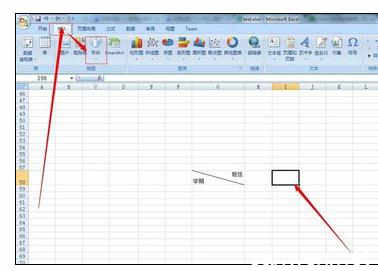
3、在单元格中输入文字,并使用Alt+enter进行换行操作。
4、将光标定位在第一行文字前面,按空格键,将文字移动到合适位置。
5、选中单元格,点击【插入】--->【形状】。
6、选择直线,连接对角的两个点。
7、效果如图,其他输入文字的操作和方法一样,这里不再赘述。
8、还可以对对角线的样式进行设计,选择对角线,单击鼠标右键,设置其样式。
9、将线条设置成红色。
 爱华网
爱华网